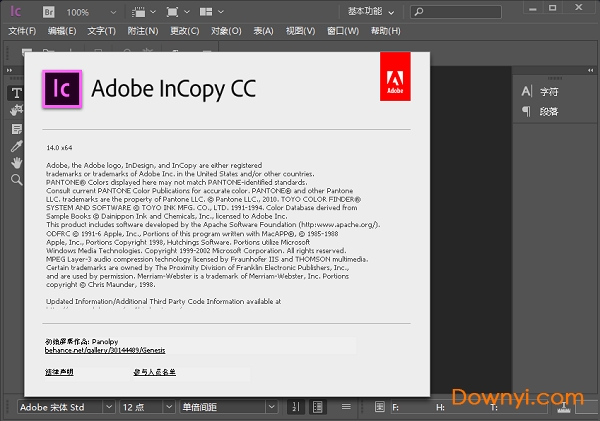- 软件介绍
- 软件截图
- 其它版本
- 下载地址
- 相关评论(6)
adobe incopy cc 2019 修改版是一款由知名的adobe公司出品的写作软件,具有文本编辑、版面修改设计等功能,拥有极佳的功能,是众多专业设计师、从事写作的朋友等首选编辑软件。当易网提供完全修改版本,并且带有安装教程以及修改教程,欢迎前来下载!
adobe incopy是什么
adobe incopy cc 2019紧密集成 adobe indesign cc , 是为作家、编辑、设计师等创意人员协同工作流,增强专业写作和编辑的专业软件。全新的cc版本采用了更加现代的ui设计,增加了对hidpi和retina显示屏的支持;增强了字体搜索功能和灵活的页面访问,更加精确字数,随心同步字体,让你的工作更加方便灵活和惬意!它是许多人从事文字和图形设计的大型项目的理想选择,是creativecloud的一部分。因此,它的用户可以使用所有最新的更新,从发布之时起就可以访问新版本。通过大量不断更新的培训视频,提高您的技能并掌握新的工具。由于与behance的集成,您可以与其他用户共享您的项目,并立即收到来自世界各地的设计师对您的工作的反馈。利用 incopy,文案人员和编辑可以设计文本样式、跟踪更改和对文档进行简单的版面修改,而设计人员可以同时在该软件中处理同一文档而不会覆盖对方的文稿。
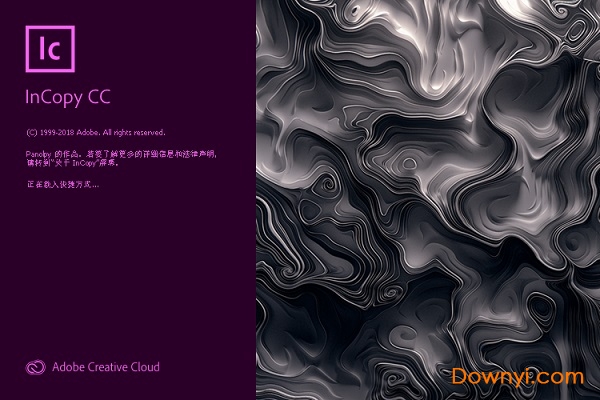
安装教程
1、断开网络连接,打开目录是:控制面板\网络和 Internet\网络连接

2、在本站下载资源后解压缩文件,得到安装程序以及修改文件;
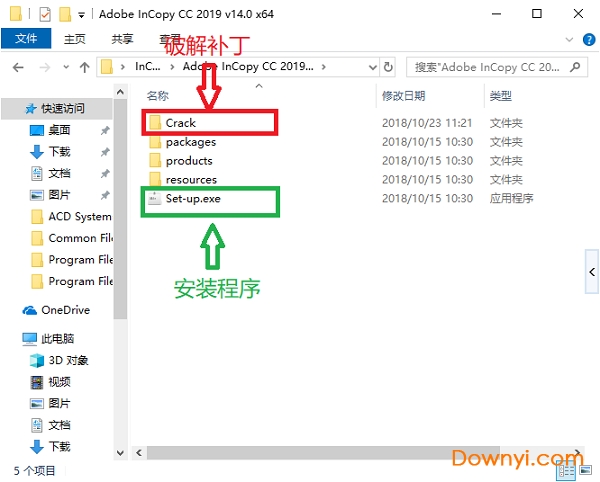
3、双击“Set-up.exe”开始安装;
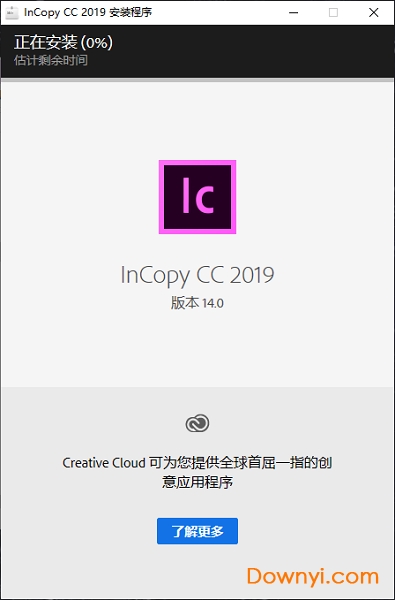
4、安装需要一段时间,请耐心等待。
修改教程
1、关闭软件,找到软件的安装目录,一般默认安装目录为:C:\Program Files\Adobe\Adobe InCopy CC 2019
2、将crack文件夹下的修改补丁“Public.dll”复制到安装目录下替换原文件;
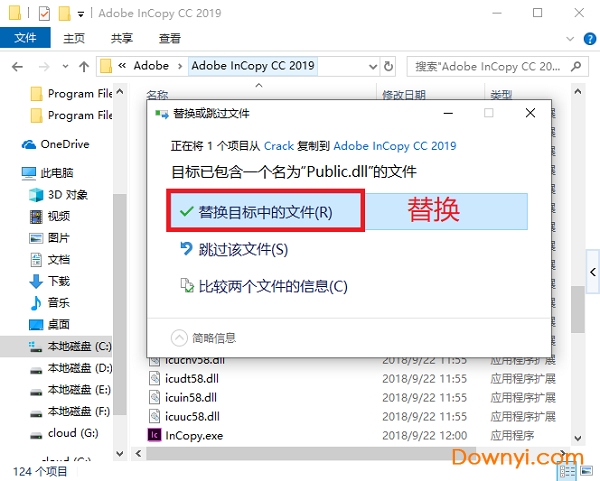
3、修改完成,打开软件可以看到无注册登录的窗口。

adobe incopy有什么用
1、在表格中添加脚注
现在可以在incopy中的表中插入脚注。脚注文本出现在文本框架的底部。
表中脚注的参考编号将与该说明中脚注的参考编号继续。
在导入word文档时保留表脚注,并将其导出到支持脚注的格式,如pdf、epub和html。
2、opentype svg字体支持
随着incopy中对opentype svg字体的支持,您现在可以在单个字形中提供多种颜色和渐变。
使用opentype svg表情字体,您可以在文档中包含各种丰富多彩的图形字符,如笑脸、旗帜、街道标志、动物、人、食物和地标。您还可以创建复合符号。例如,使用emojione字体,您可以创建国家的国旗或在您的字体中实现肤色的多样性。
3、请记住以前的导出格式
现在,每个文档都将记住其最后的导出格式。如果文档与另一个用户共享或从另一台计算机访问,它仍将保留上次导出该文档的格式。
4、同一风格段落之间的间隔
现在您可以选择前后间距是否影响相同样式的文本。在“样式”对话框中使用“相同样式”选项的“段落之间的空格”允许您为具有相同样式的段落之间的空格指定一个值。只有两个连续段落具有相同的段落样式时,才使用此值。如果连续段落的段落样式不同,则使用空格前和空格后选项的值。
adobe incopy cc 2019 中文版特色
1、多栏脚注
2、最新接口
3、简化字形工作
4、opentype改进
5、在图像表格中放置
6、在文本中添加简单的阴影;包括偏移管理工具和更多
7、向相反方向的新搜索命令
8、在升级到最新版本时保留关键组合和设置
9、改进文字转移脚注
10、放置枪工具,用于在表中添加框架
11、彩色样本文件夹,以改进样本管理
12、通过拖放编辑表格
13、支持在windows中显示高分辨率对象和retina显示器
14、adobe typekit整合
15、typekit字体同步
16、字体搜索优化
17、简化的新超链接
18、编辑时的不同页面浏览量
19、“保存到云”命令,它允许您处理任何设备上的文件
20、最近使用的字体清单
21、改进闪光灯
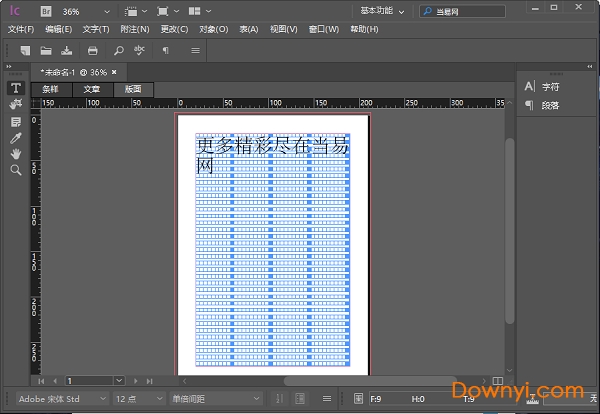
常用快捷键
用于工具的快捷键
在文本工具和附注工具之间切换 shift+esc
临时从文本工具切换到附注工具 alt + shift
临时切换到缩放工具(版面视图) ctrl + 空格键
临时切换到“缩小”工具(版面视图) ctrl+alt+空格键
临时切换到抓手工具(版面视图) alt + 空格键
用于导航文档的键盘快捷键
向前/向后转到句子开头(条样和文章视图) ctrl+]/[
转到文章开头/末尾 ctrl + home/end
转至行首/行尾 home/end
转到上一段落/下一段落 ctrl + 向上箭头键/向下箭头键
转到下一文章(条样视图) ctrl+alt+]
转到上一文章(条样视图) ctrl+alt+[
用于移动和变换图形的键盘快捷键
增加/减小大小/缩放 5% ctrl + alt + .[句点] 或 , [逗号]
将选区移动 1/10* ctrl+shift+向左箭头键、向右箭头键、向上箭头键、向下箭头键
将选区移动 10 倍* shift+向左箭头键、向右箭头键、向上箭头键、向下箭头键
用于处理文本的快捷键
常规水平缩放 ctrl + shift + x
常规垂直缩放 ctrl+alt+shift+x
增加/减小文本点大小 ctrl+shift+>/<
将文本点大小增加/减小五倍 ctrl + alt + shift+>/<
增加/减小行距(横排文本) alt + 向上箭头键/向下箭头键
增加/减小行距(直排文本) alt + 向右箭头键/向左箭头键
将行距增加/减小五倍(横排文本) ctrl+alt+向上箭头键/向下箭头键
将行距增加/减小五倍(直排文本) ctrl+alt+向右箭头键/向左箭头键
自动行距 ctrl+alt+shift+a
增加/减小字偶间距/字符间距 alt + 向右箭头键/向左箭头键
将字偶间距/字符间距增加/减小五倍 ctrl+alt+向右箭头键/向左箭头键
用于查找和更改文本的快捷键
将选定文本插入到“查找内容”框中 ctrl + f1
将选定文本插入到“查找内容”框中,并查找下一个 shift+f1
使用“更改到”文本替换选定文本 ctrl + f3
使用“更改到”文本替换选定文本,并查找下一个 shift+f3
将选定文本插入到“替换”框中 ctrl + f2
用于处理文字的快捷键
上标 ctrl+shift+=
下标 ctrl + alt + shift+=
下划线 ctrl+shift+u
删除线 ctrl+shift+/
粗体 ctrl+b,ctrl+shift+b
斜体 ctrl+shift+i
普通 ctrl + shift + y
其他有用的键盘快捷键
关闭当前文档 ctrl+shift+w
关闭所有文档 ctrl+alt+shift+w
存储所有文档 ctrl + alt + shift + s
展开所有文章 ctrl+alt+z
折叠所有文章 ctrl+alt+shift+z
显示/隐藏所有工具栏和面板 ctrl + alt + tab
新建默认文档 ctrl + alt + n
显示“链接”面板 ctrl+shift+d
常见问题
1、如何显示参考线?
从“视图”菜单中打开网格和参考线。
2、如何更改视图以查看段落标记?
单击编辑区域顶部的“条样”、“文章”或“版面”选项卡,可更改为其他视图。
3、如何更改文本的字体大小或外观?
选择文本,然后使用“文字”菜单或“字符”面板进行所需的更改。
4、如何添加文本?
通过键入、粘贴或从其他文件导入,可向 incopy 文章中添加文本。
5、如何插入特殊字符或字形?
选择文字 > 插入特殊字符或文字 > 字形。
6、我可以添加脚注吗?
可以。选择文字 > 插入脚注。
7、如何更改文本对齐方式?
选择文本,然后选择“段落”面板中的某个对齐按钮。
8、如何创建字符上标或下标?
您可以采用多种不同的方式,应用基线偏移创建上标或下标字符,具体采用哪种方式取决于您所使用的字体类型。
9、如何与受管文件共享内容和工作?
indesign 用户可以将内容导出到 incopy,从而创建两个应用程序之间的关联。您可以在 incopy 中打开此共享内容或任务,然后使用“任务”面板签出此内容。
10、如何设置 incopy 和 indesign 之间的工作流程?
incopy 工作流程允许多个用户同时处理同一个 indesign 文档。
系统要求
os:带有service pack 1或windows 10的microsoft windows 7*
cpu:intel pentium 4或amd athlon 64处理器
ram:4gb内存(推荐16 gb)
显示器分辨率:1024x768显示器(1920 x 1080建议)
硬盘空间:3gb的可用硬盘空间用于安装;安装过程中需要额外的空闲空间(不能安装在可移动的闪存设备上);ssd建议
gpu:32位显卡
其他:导出swf文件所需的adobeflashplayer 10软件
提取码:4tb5
其它版本下载
-
查看详情
Adobe Acrobat Pro DC 2019修改版 v2019.820071 中文永久激活版
 668.44M
668.44M
-
查看详情
Adobe Lightroom Classic CC 2019修改版 v8.1 完整直装版
 782.00M
782.00M
-
查看详情
Adobe Premiere Pro CC 2019 修改版 v13.0.2 完整直装版
 799.73M
799.73M
-
查看详情
Adobe media encoder cc 2019 修改版 v13.0.2 直装完整版
 1146.90M
1146.90M
-
查看详情
Adobe After Effects CC2019修改版 v16.0.1.49 中文直装版
 2078.70M
2078.70M
-
查看详情
Adobe Illustrator CC 2019(ai cc2019) v23.0.2 中文直装版
 1863.70M
1863.70M
-
查看详情
Adobe Character Animator CC 2019 修改版 v2.0 中文直装版
 1162.09M
1162.09M
-
查看详情
adobe audition cc 2019 修改版(au cc 2019) v12.0.2 中文直装版
 481.74M
481.74M
-
查看详情
adobe xd cc 2019中文修改版 v18.1.12 汉化直装版
 332.00M
332.00M
- 下载地址
最新评论
- 第 6 楼 山西临汾客人 发表于: 2020/02/01 20:29:50
- 非常好用的文字编辑软件,用了很长时间了
- 第 5 楼 四川巴中客人 发表于: 2020/01/22 14:08:03
- 使用它来编辑文字十分方便,功能齐全,文档自动排版也很准确,点赞!
- 第 4 楼 内蒙古赤峰客人 发表于: 2019/12/11 20:27:41
- incopy cc 2019用来写点什么非常好用,排版编辑都非常的方便
- 第 3 楼 浙江绍兴诸暨客人 发表于: 2019/12/08 09:28:44
- adobe incopy cc编辑写作文文本十分方便,各种工具可以快速纠错,点赞!
- 第 2 楼 浙江舟山客人 发表于: 2019/11/08 15:44:02
- 安装教程十分详细,下载速度也是飞快,赞
- 第 1 楼 广西桂林秀峰客人 发表于: 2019/11/05 20:57:19
- adobe incopy cc写作软件简单又实用,界面也很干净!
软件排行榜
热门推荐
-
 福昕pdf编辑器修改版下载
v9.71.6.9516 最新版 / 62.00M / 简体中文
福昕pdf编辑器修改版下载
v9.71.6.9516 最新版 / 62.00M / 简体中文
-
 emeditor免费版下载
v17.0.2 中文版 / 5.08M / 简体中文
emeditor免费版下载
v17.0.2 中文版 / 5.08M / 简体中文
-
 汉王ocr修改版下载
v8.1.0.3 增强版 / 30.19M / 简体中文
汉王ocr修改版下载
v8.1.0.3 增强版 / 30.19M / 简体中文
-
 文本排版大师官方下载
v4.25 正式版 / 2.17M / 简体中文
文本排版大师官方下载
v4.25 正式版 / 2.17M / 简体中文
-
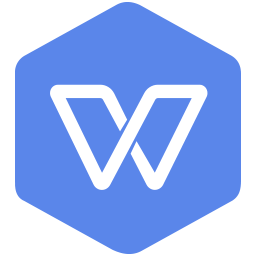 wps2019电脑版下载安装
v11365.12012.2019 官方免费完整版 / 69.94M / 简体中文
wps2019电脑版下载安装
v11365.12012.2019 官方免费完整版 / 69.94M / 简体中文
-
 一键排版助手下载
v1.55 官方版 / 76KB / 简体中文
一键排版助手下载
v1.55 官方版 / 76KB / 简体中文
-
 码字精灵官方下载
v5.9 官方最新版 / 12.20M / 简体中文
码字精灵官方下载
v5.9 官方最新版 / 12.20M / 简体中文
-
 秀米编辑器官方下载
v2.0 免费版 / 31.25M / 简体中文
秀米编辑器官方下载
v2.0 免费版 / 31.25M / 简体中文
-
 迅捷pdf编辑器电脑版下载
v2.0.0.3 最新版 / 1.20M / 简体中文
迅捷pdf编辑器电脑版下载
v2.0.0.3 最新版 / 1.20M / 简体中文
-
 石墨文档电脑版下载
v2.5.7 官方最新版 / 289.69M / 简体中文
石墨文档电脑版下载
v2.5.7 官方最新版 / 289.69M / 简体中文
热门标签
装机必备软件
-
 网易云音乐音频播放
网易云音乐音频播放  影音先锋视频播放
影音先锋视频播放 360安全卫士安全防护
360安全卫士安全防护 爱奇艺视频播放
爱奇艺视频播放 360杀毒杀毒软件
360杀毒杀毒软件 迅雷下载工具
迅雷下载工具 驱动精灵驱动工具
驱动精灵驱动工具 酷我音乐音频播放
酷我音乐音频播放 WPS办公软件
WPS办公软件 暴风影音视频播放
暴风影音视频播放 吉吉影音视频播放
吉吉影音视频播放 微信电脑版聊天工具
微信电脑版聊天工具 搜狗输入法文字输入
搜狗输入法文字输入 美图秀秀图像处理
美图秀秀图像处理 360浏览器上网浏览
360浏览器上网浏览
- 视频
- 芒果tv腾讯视频优酷视频爱奇艺
- 解压
- rar解压软件7zip解压软件视频压缩软件winrar
- 剪辑
- 剪映会声会影premiereaudition
- p图
- 光影魔术手coreldraw美图秀秀photoshop
- 办公
- 腾讯会议钉钉officewps
- 杀毒
- 诺顿小红伞金山毒霸360杀毒
- 直播
- 抖音快手斗鱼直播虎牙直播
- 翻译
- 谷歌翻译插件百度翻译有道词典金山词霸
- cad
- cad插件浩辰cad中望cad天正建筑
- 编程
- EditPlusnotepadsublimevisual studio
- 安全
- 火绒卡巴斯基腾讯电脑管家360安全卫士
- 下载
- utorrentidm下载器比特彗星迅雷电脑版
- 网盘
- 阿里云盘和彩云网盘腾讯微云百度网盘
- 聊天
- 微信电脑版yy语音阿里旺旺qq
- 财务
- 用友软件开票软件管家婆软件金蝶软件
- 浏览器
- 火狐浏览器谷歌浏览器qq浏览器360浏览器
- 驱动
- 驱动人生网卡驱动驱动精灵显卡驱动
- 检测
- cpuzaida64安兔兔鲁大师
- 音乐
- 网易云音乐酷我音乐酷狗音乐qq音乐
- 播放器
- potplayerkmplayer影音先锋暴风影音